Instrução
As imagens do Flickr não estão sendo exibidas no ArcGIS Online
Descrição
As imagens do Flickr não aparecem na janela pop-up do item, anotação do mapa ou Esri Story Maps no ArcGIS Online.
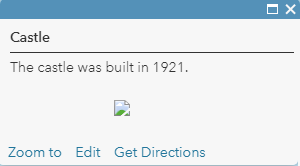
Causa
O link incorporado ou a URL de site do Flickr é usado em vez da URL da imagem.
- Link incorporado:
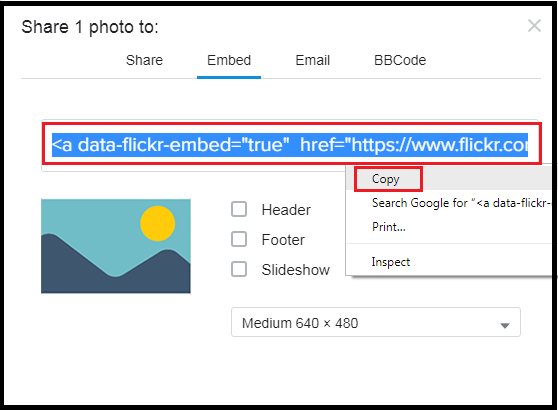
- URL de site do Flickr:

Solução ou Solução Provisória
O fluxo de trabalho a seguir mostra como adicionar imagens do Flickr ao ArcGIS Online copiando e colando a URL da imagem.
- Na página Perfil do Flickr, clique na imagem desejada.
- Clique no botão Compartilhar Foto localizado no canto inferior direito da imagem.
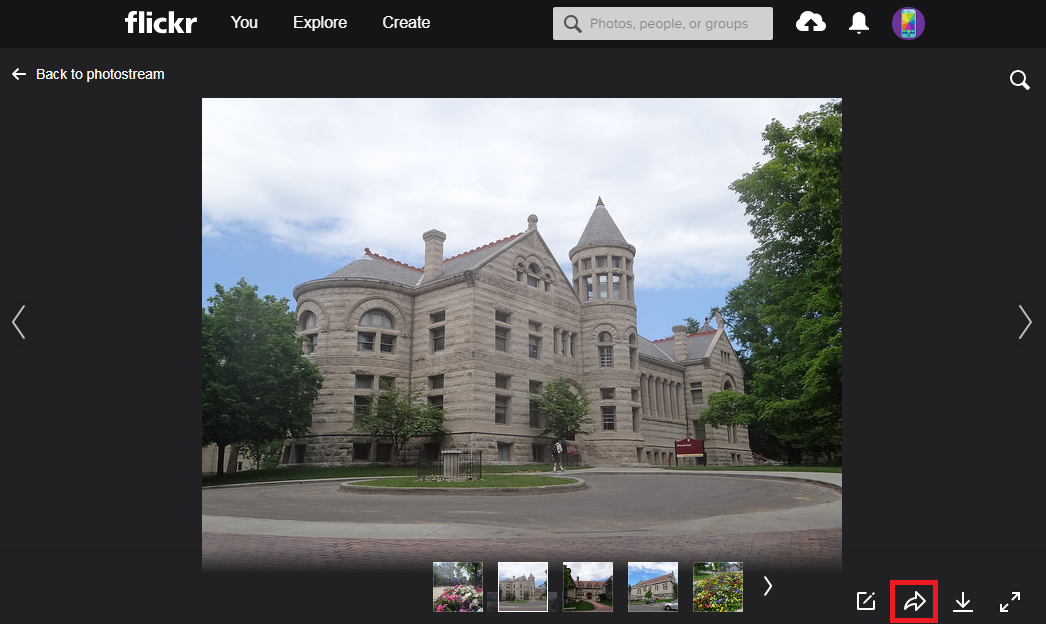
Note: Ensure the Viewing privacy of the image is 'Public'. Navigate to Additional info > Viewing privacy and select Public.
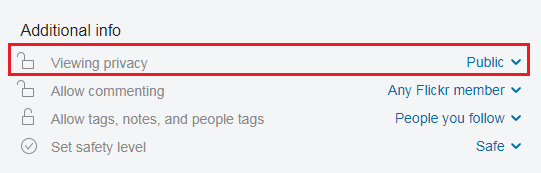
- Copie a URL da imagem.
- Opção A: Copiar da guia Incorporar.
Clique na guia Incorporar. Na caixa de código HTML, copie apenas a URL da imagem em vez da URL inteira. O URL da imagem começa com 'https://' e termina com a extensão do formato de arquivo da imagem (.jpg, .jpeg, .png, .tiff ou .tif). Na captura de tela abaixo, a URL da imagem é: https://farm1.staticflickr.com/981/39907444540_21494bbace_z.jpg.
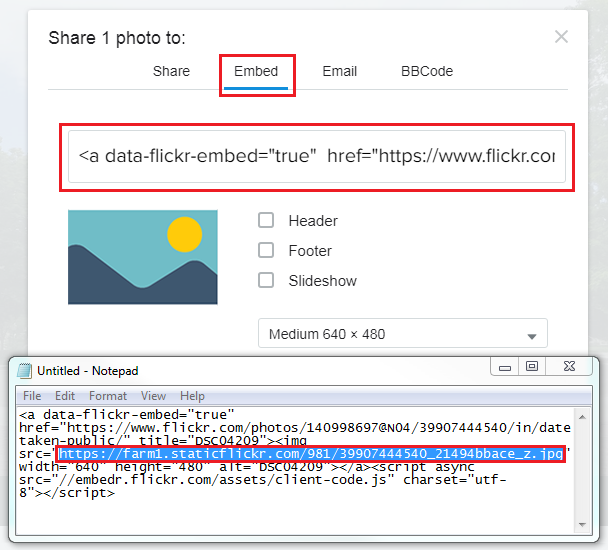
- Opção B: Copiar da guia BBCode.
Clique na guia BBCode. Na caixa de código HTML, copie a URL da imagem. Para saber mais, leia Flickr: Compartilhar ou incorporar fotos ou álbuns do Flickr.
- Opção A: Copiar da guia Incorporar.
- Cole a URL da imagem no campo designado no ArcGIS Online.
- Na janela pop-up do item ou anotação do mapa no mapa da web
Cole a URL da imagem nos campos URL da Imagem e URL de Link da Imagem e salve as alterações. Para mais informações, consulte Adicionar fotos do Flickr em mapas da web do ArcGIS Online ou Criando exibições de atributos personalizados em pop-ups. A seguir está uma imagem que aparece em uma anotação de mapa no mapa da web do ArcGIS Online utilizando a URL da imagem.
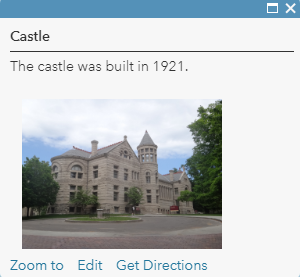
- Em Esri Story Maps
Cole a URL da imagem em Imagem, Miniatura, Alterar Mídia ou qualquer outro campo relacionado e salve as alterações.
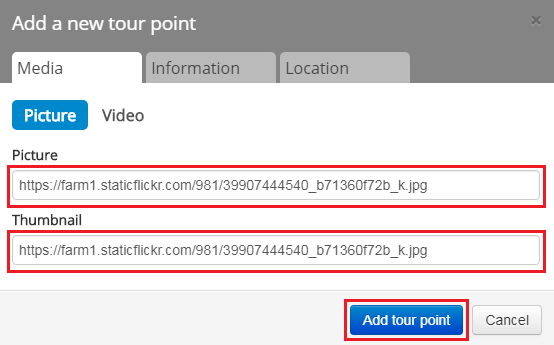
A seguir está uma imagem que aparece no Esri Story Maps utilizando a URL da imagem.
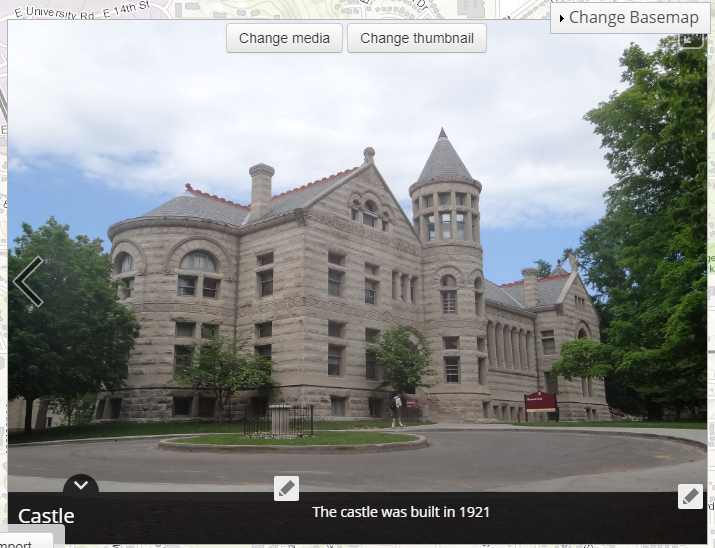
Note: Alternatively, in Esri Story Maps, import images directly from the Flickr account. Select the Image option or Add your image or video button. This opens another window displaying the selection of sources. Click the Flickr button, confirm the selection, type in the Flickr account user name, select the desired album, and select the image to upload.
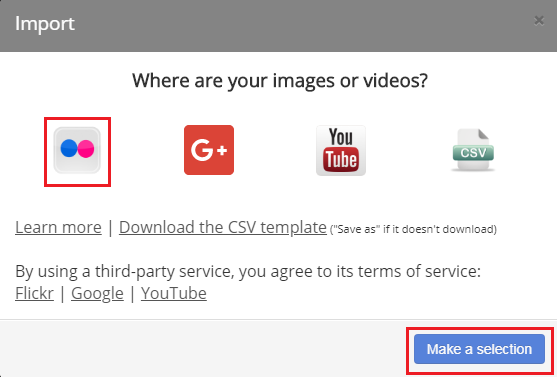
- Na janela pop-up do item ou anotação do mapa no mapa da web
ID do Artigo: 000018627
Obtenha ajuda de especialistas do ArcGIS
Comece a conversar agora

